【iLink-视频会议】使用说明
2019-05-21 17:49云办公
使用场景:
分校区客服、顾问等岗位的例会、培训,可通过手机参会,节省老师们跑校区、留空校区的时间。
当身边没有配备摄像头和麦克风的电脑,但临时要发起多方讨论时,不用再花时间协调设备。
参会方式:
支持手机云办公、电脑端(可同时支持超过200人参会)
一、发起视频会议
1、打开云办公APP,进入“iLink”界面 →点击“+” → 选择“视频会议”,填写会议信息、邀请参会人后即可发起会议;(建议提前15分钟发起会议) 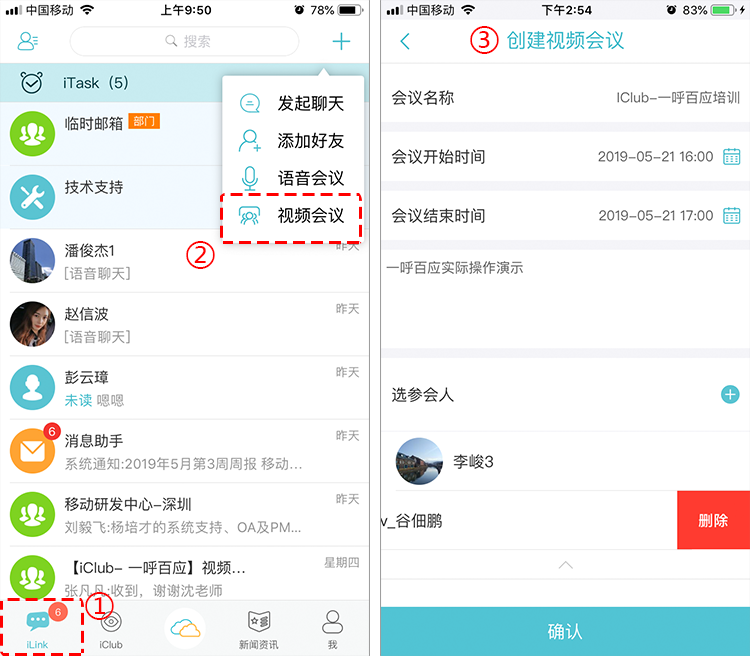
2、设置会议(上传会议PPT、将参会人视频显示在主界面、中途邀请参会人等):
注:只支持从云盘上传,会议前可将文件上传至云盘中。支持的文件格式:PPT、Word、Excel、PDF、JGP
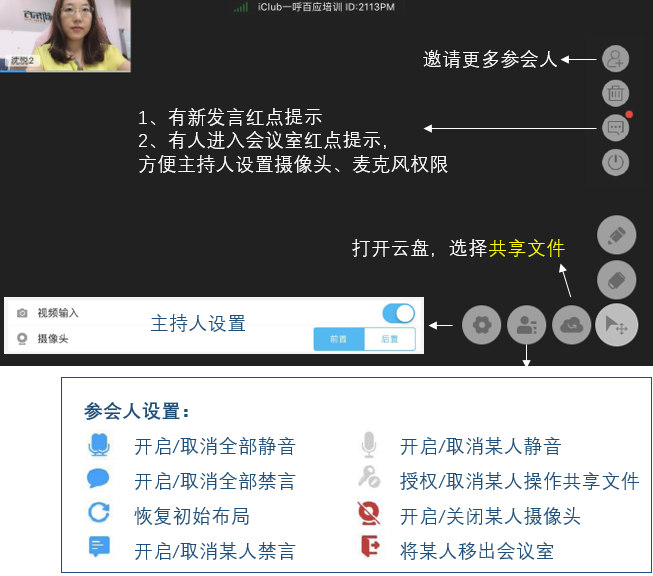
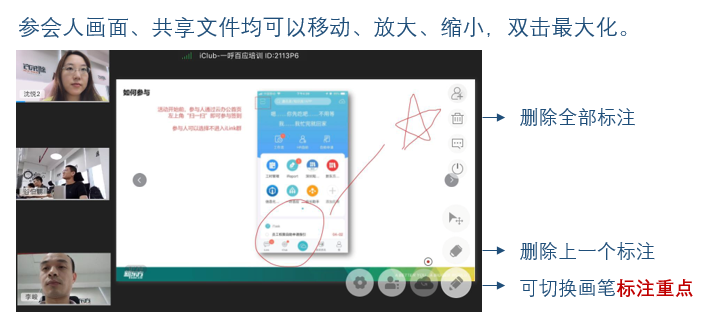
二、参加视频会议
1、会议发起后,云办公会收到来自会议主持人的邀请,点击“接受”即可进入会议室。中途有事临时退出,可通过主持人iLink对话中的邀请再次加入会议。 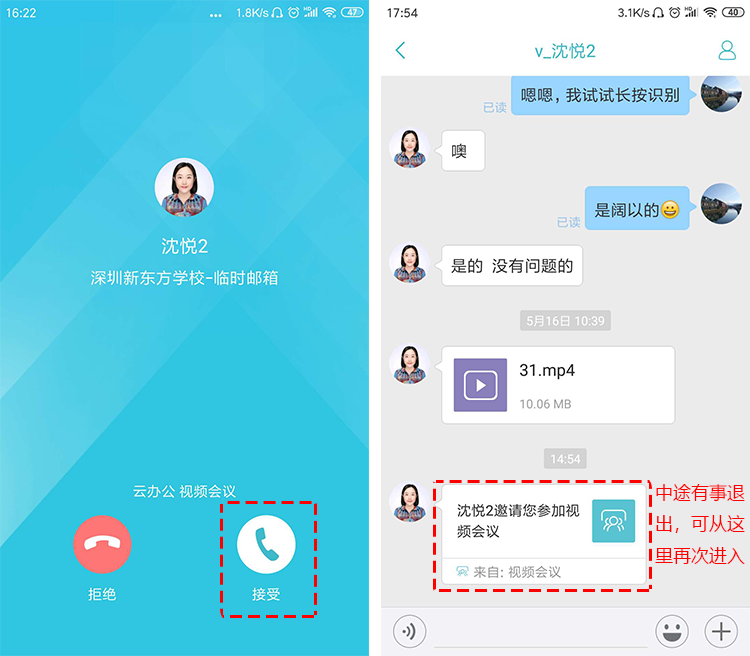
2、若会议过程中需要进行发言、板书,可通过“举手”、“聊天”联系主持人开启权限。 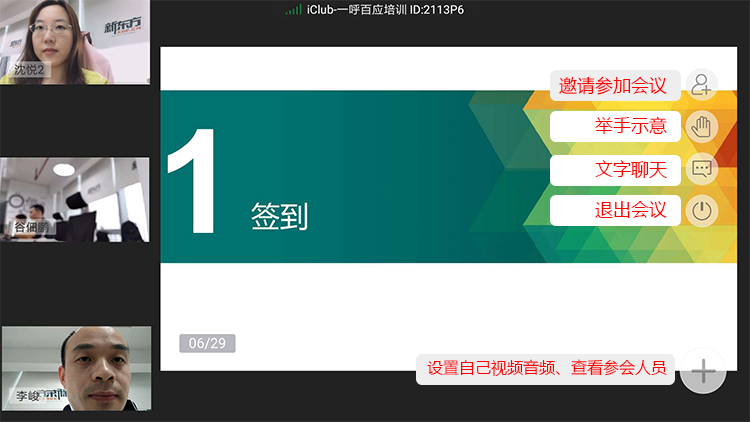
相关推荐
